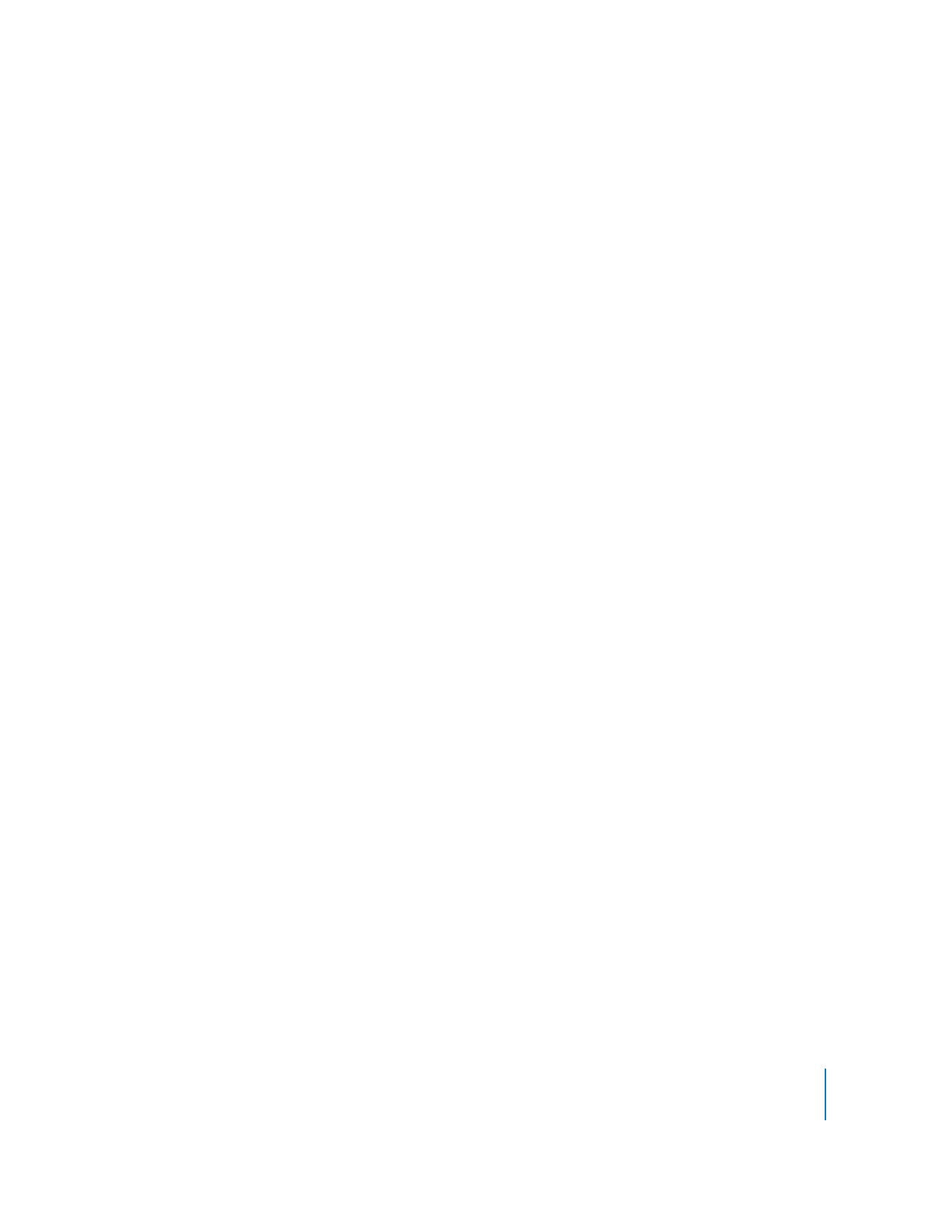
Пометка видеоматериала как избранного или пометка для
удаления
С помощью iMovie Вы сможете сразу найти самые лучшие моменты. У Вас нет
необходимости часами просматривать видеоматериал, перематывая его вперед
и назад, чтобы найти необходимые фрагменты. Вместо этого можно бегло
просмотреть видеоматериал, помечая при этом самые лучшие или неудавшиеся
фрагменты. Так Вы легко можете «отфильтровать» видеоматериал и отыскать
фрагменты, которые Вы хотите обработать или удалить.
Чтобы создать мелкоструктурную систематизацию видеоматериала, Вы также
можете тегировать любой диапазон кадров ключевыми словами. Дополнительную
информацию о тегировании видеоматериала и поиске видео с использованием
ключевых слов Вы найдете в Справке iMovie, задав для поиска «тегирование
ключевыми словами».
На данном этапе Вы выделите видеоматериал, который нравится Вам больше всего.
Видеоматериал, который Вы считаете неудавшимся, пометьте для удаления.
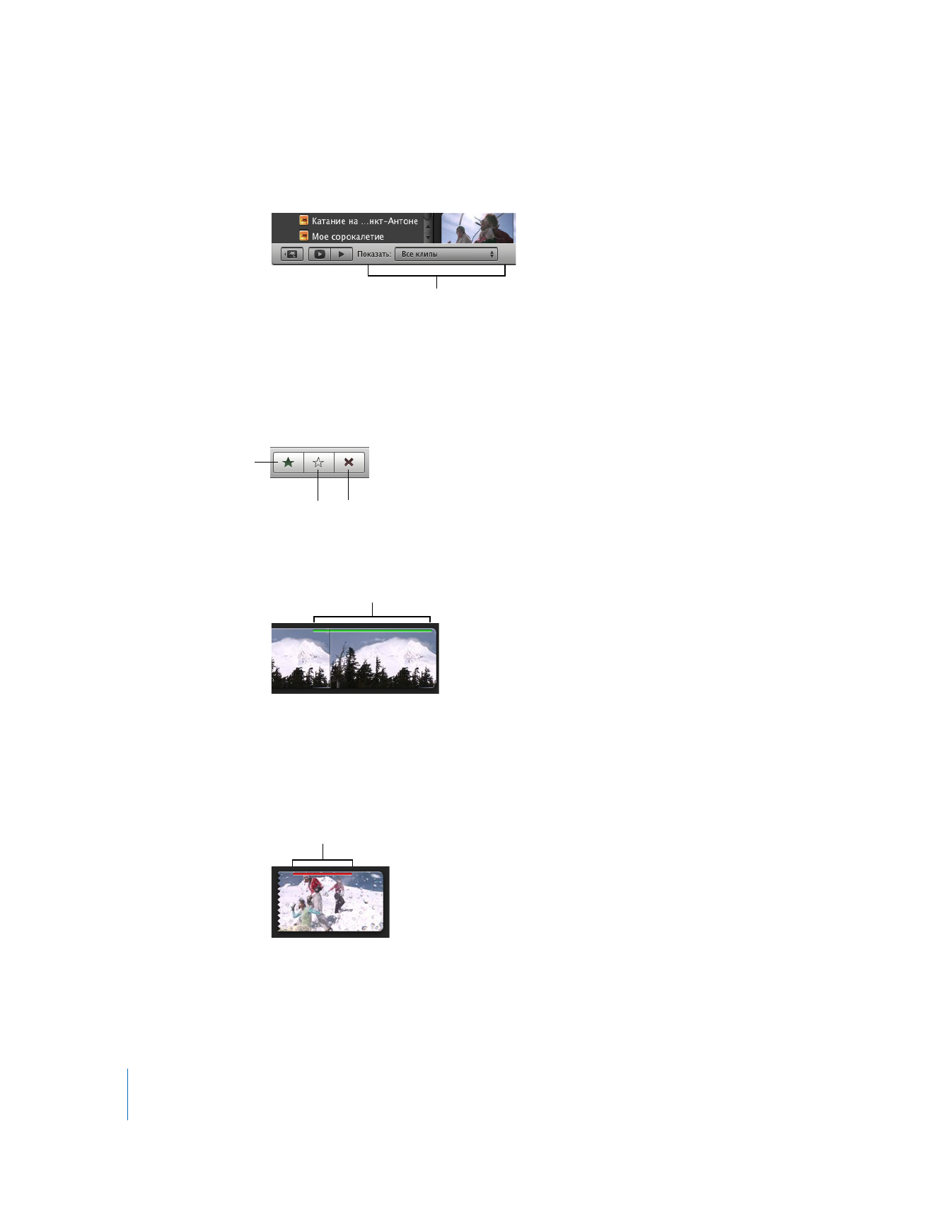
28
Глава 2
Знакомство с iMovie
Сначала настройте фильтр исходного видео на показ всех клипов, выбрав
«Все клипы» во всплывающем меню внизу медиатеки событий.
Показать всплывающее меню
Затем просмотрите видеоматериал, чтобы найти Ваши любимые видеофрагменты.
Чтобы пометить видеоматериал как избранный, выполните следующие
действия.
m
Выделите диапазон кадров и нажмите кнопку «Пометить как избранное» в панели
инструментов iMovie.
Пометить как избранное
Удалить пометки
Отклонить
Вверху диапазона кадров появится зеленая полоса.
Зеленая полоса указывает на
то, что диапазон помечен как
избранный.
Чтобы пометить видеоматериал для удаления, выполните следующие
действия.
m
Выделите диапазон и нажмите кнопку отклонения в панели инструментов iMovie.
Вверху диапазона кадров появится красная полоса.
Красная полоса указывает на
то, что диапазон помечен
для удаления (отклонен).
Чтобы удалить пометку, выполните следующие действия.
m
Выберите диапазон, который Вы пометили как избранный или отклоненный, и затем
нажмите кнопку удаления пометок в панели инструментов iMovie. Цветная полоса
исчезнет.
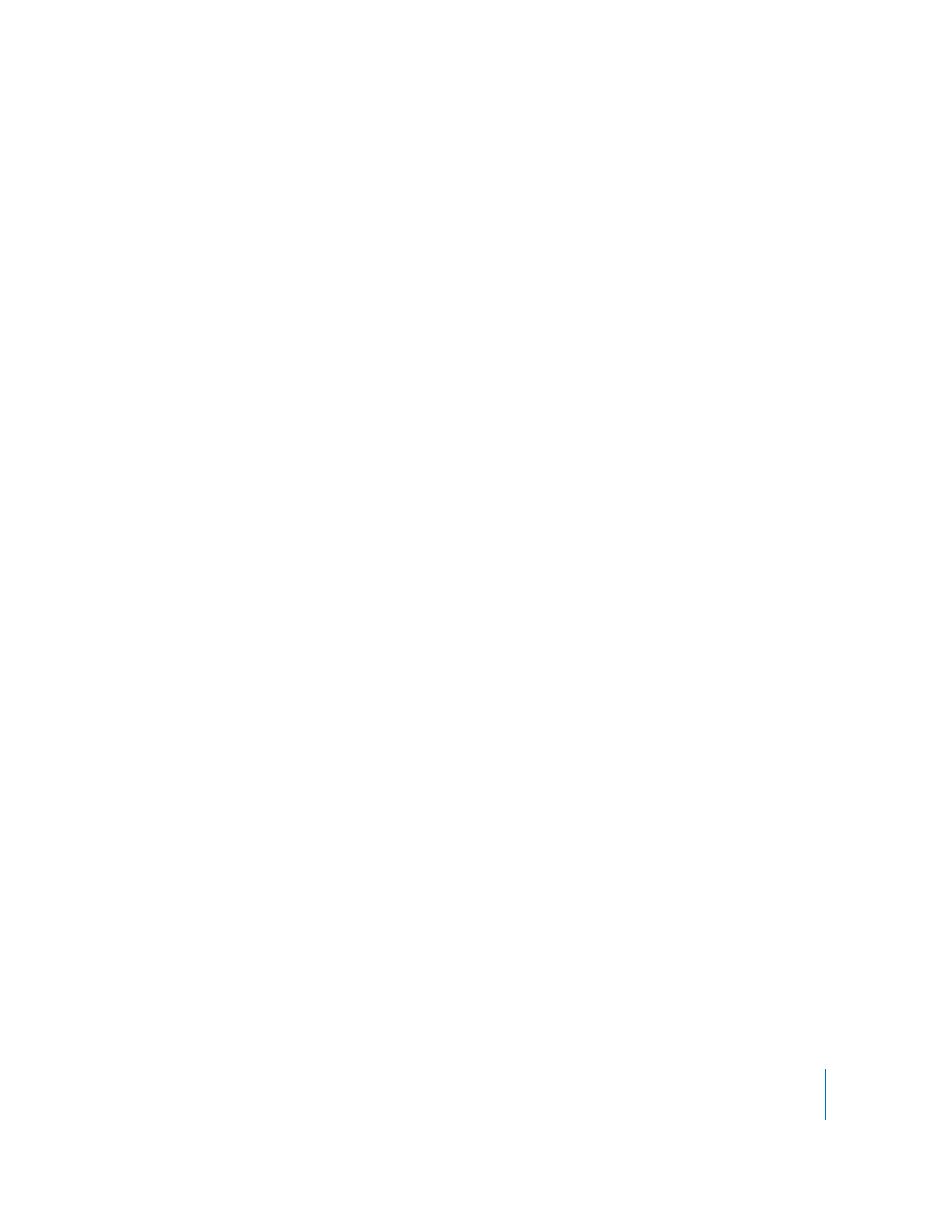
Глава
2
Знакомство с iMovie
29